고정 헤더 영역
상세 컨텐츠
본문
10. [PCB DECAL] PADS LAYOUT SOIC8을 그려보자[PART1]
안녕하세여 JNP입니다.
오늘은 IC PACKAGE 중 하나이고 가장 많이사용 하는 SOIC8을 그려볼것입니다.
현 강의에서는 PADS 에서 제공하는 위자드 기능 대신 직접 그려보겠습니다. 다음강의에서는 위자를 활용하여 그리는 것을 알려드리겠습니다.
SOIC8을 잘모르신다면 SOIC 규격의 IC의 데이터시트를 열어서 확인하시는게 가장 빠르다고 생각합니다.
CAN IC 중 하나인 [SN65HVD1050] 데이터 시트를 참고 하여 그리겠습니다. 앞으로 보드를 개발 하개 된다면 이칩을 사용하여 CAN 통신도 해보겠습니다.
아래의 이미지를 보시죠 PCB LAYOUT 이미지 그대로 PCB DECAL을 그려 넣으면 문제 없이 PCB ARTWORK 을 할수 있습니다. 하지만 여기서 사용자의 스타일에 알맞게 폭과 패드사이즈를 조절해서 그리는 것을 추천드립니다.
제가 알려드릴 PCB DECAL에서는 저만의 스타일이 들어간 DECAL을 그려보도록 하겠습니다.
아래의 이미지는 참고사항입니다.(데이터 시트 참조)

SOIC8 외곽 라인을 보시죠(데이터 시트 참조)
전기 전자 전공이 아니더라도 아무 PCB를 유심히 보셨던 분이라면 흔히 보는 칩의 모양 일것 입니다.
오늘은 흔히 보는 칩이지만 모르면 그릴수 없는 칩을 그려보겠습니다.

일일이 라이브러리를 보고 자기 만의 라이브러리를 만들는 것도 좋지만 요즘은 인터넷에 DECAL 및 LOGIC을 간편하게 제공해 주더라고요! 그런 라이브러리를 이용하여 잘사용하면 그것도 자기스킬이고 능력 아닐까 생각을 해봅니다.
그래도 우리가 사용할수 있는 툴에서 기본적인것은 알아 둬야 제공된 라이브러리를 가지고 응용하여 사용할수 있으니까 처음에 힘들더라고 잘참고 따라 와주시길 부탁드립니다.
주의사항으로는 PAD 를 그리는것도 중요하지만 PCB DECAL 에서 1번핀의 위치를 표시해주는 SLIKSCREEN도 중요하다고 생각합니다.
주의사항을 기반으로 PCB DECAL을 그려보겠습니다.
라이브러리 시작과 저장은 이전 강의인 저항 1608 을 그려보자를 참고 부탁드립니다. 링크는 다음과 같습니다.
이미지와 순서를 차례에 알맞게 강의 했으니까 꼭 읽어보시길 부탁드립니다.
https://engineer-jnp.tistory.com/35
https://engineer-jnp.tistory.com/34
SOIC 그리는 단계에서는 시작과 저장 하는 이미지를 줄이고 말로 설명하겠습니다.
직접 그려보고 PADS에서는 위자드라는 기능이 있습니다. 위자드 기능을 사용해서 그려보겠습니다.
SOIC8의 [핀간격은 1.27mm] 이고, [패드와 패드 간격은 5.4mm] 입니다. (데이터시트 기준)
하지만 저만의 기준에서는 [1번과 2번핀 간격 1.5mm], [2번과 3번 핀간격 1.3mm], [패드와 패드 간격은 6mm] 로 그려서 진행 하겠습니다.

1) [PCB Decal Editor] -> [Teminal] 클릭->[핀번호 선택] -> [좌표 선택] -> [PAD] 그리기 -> [CTRL + ENTER] 클릭
[Pad Stack] 을 클릭 해줍니다.

2) 이제 1번핀의 PAD 를 그리겠습니다.
1 - 맨위의 네모 박스에서 [Inner Layers],[Opposite Side] 2가지를 클릭하여 아래의 네모박스의 값(VALUE)들을 0으로 모두 만들어 줍니다. 그리고 [Mounted Side]를 클릭해주고 설정을 아래와 같이 해주겠습니다.
2 - 만들고 싶은 PAD 모양을 선택해줍니다.
3 - Width : PAD의 폭을 표현합니다. (1mm)
Length : PAD의 길이를 표현합니다. (1.8mm)
Orientation : 회전 방향을 표시합니다. (90)도
Drll Size : DIP 타입의 부품을 선택하면 드릴 사이즈 값을 넣어줘야합니다. (0)
Plated : HOLE 을 뚫으면 홀 구명의 기둥에 동박을 넣을지 말지를 선택합니다. 이것도 SMD 니까 패스 입니다.

3) 1번 PIN을 클릭하여 [CTRL + C] [CTRL + V] 을 해서 다음과 같은 좌표를 입력합니다.
좌표 (S 1.5 0) 입력해주고 스페이스바를 눌러 줍니다.

그리고 2번핀에대한 PAD STRACK 을 설정해주겠습니다.
1 - 맨위의 네모 박스에서 [Inner Layers],[Opposite Side] 2가지를 클릭하여 아래의 네모박스의 값(VALUE)들을 0으로 모두 만들어 줍니다. 그리고 [Mounted Side]를 클릭해주고 설정을 아래와 같이 해주겠습니다.
2 - 만들고 싶은 PAD 모양을 선택해줍니다.
3 - Width : PAD의 폭을 표현합니다. (0.7mm)
Length : PAD의 길이를 표현합니다. (1.8mm)
Orientation : 회전 방향을 표시합니다. (90)도
Drll Size : DIP 타입의 부품을 선택하면 드릴 사이즈 값을 넣어줘야합니다.
앞으로의 강의에서는 DIP 타입도 그려보겠습니다. (0)
Plated : HOLE 을 뚫으면 홀 구명의 기둥에 동박을 넣을지 말지를 선택합니다. 이것도 SMD 니까 패스 입니다.
다른건 1번핀과 똑같은 값이지면 Width만 줄어든것을 확인할수 있습니다.

4) 2번 PIN을 복사 후 붙여넣기후 다음과 같은 좌표를 입력하고 스페이스바를 클릭해 줍니다.
[S 2.8 0] 을 입력 후 스페이스바를 눌러 줍니다.

그리고 마지막으로 1번 핀을 복사 후 붙여넣기를 한다음 다음과 같은 좌표를 입력 합니다.
[S 4.3 0] 을 입력 후 스페이스바를 눌러줍니다.
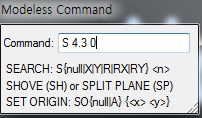
그럼 결과는 1번 핀과,4번핀은 모양은 똑같고 2번과 3번핀의 패드 모양은 같다는것을 알수 잇고
1번과 2번핀의 간격은 1.5mm 2번과 3번 핀의 간격언 1.3mm 3번과 4번 핀읜 간격은 1.5mm 이라는 것을 알수 있습니다.
다음 강의는 나머지 5,6,7,8 번핀의 그려보고 실크릴 그리고 저장하는 작업을 진행하겠습니다.
감사합니다.
'하드웨어(ORCAD,PADS) > PADS' 카테고리의 다른 글
| 12. [PCB DECAL] PADS LAYOUT SOIC8을 그려보자_Wizard (0) | 2022.03.12 |
|---|---|
| 11. [PCB DECAL] PADS LAYOUT SOIC8을 그려보자[PART2]_수동 (0) | 2022.03.11 |
| 09. [PCB DECAL] PADS LAYOUT 저항(2012)을 그려보자(PART2) (0) | 2022.03.10 |
| 08. [PCB DECAL] PADS LAYOUT 저항(2012)을 그려보자(PART1) (0) | 2022.03.09 |
| 07. [PCB DECAL] PADS LAYOUT 저항(1608)을 그려보자(PART2) (0) | 2022.03.08 |





댓글 영역